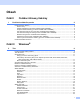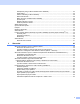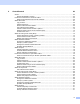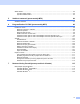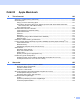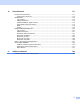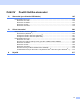Software User's Guide
Table Of Contents
- PŘÍRUČKA UŽIVATELE PROGRAMŮ
- Obsah
- Ovládací klávesy tiskárny
- 1 Používání ovládacího panelu
- Používání kláves tiskárny
- Zrušení úlohy
- Tlačítko zabezpečení (pro MFC-7460DN a MFC-7860DW)
- Podpora emulace tiskárny (pro DCP-7070DW a MFC-7860DW)
- Tisk seznamu interních fontů (pro DCP-7070DW a MFC-7860DW)
- Tisk seznamu konfigurací tisku (pro DCP-7070DW a MFC-7860DW)
- Zkušební tisk (pro DCP-7070DW a MFC-7860DW)
- Oboustranný tisk (pro DCP-7070DW a MFC-7860DW)
- Obnova výchozích nastavení tiskárny (pro DCP-7070DW a MFC-7860DW)
- Používání tlačítek skenování
- Používání kláves tiskárny
- 1 Používání ovládacího panelu
- Windows®
- 2 Tisk
- Použití ovladače tiskárny Brother
- Tisk dokumentu
- Oboustranný tisk
- Současné skenování, tisk a faxování
- Nastavení ovladače tiskárny
- Přístup k nastavení ovladače tiskárny
- Vlastnosti v ovladači tiskárny Windows®
- Složka Základní
- Složka Pokročilé
- Zvětšení/zmenšení
- Otočení textu
- Použití vodoznaku
- Nastavení vodoznaku
- Tisk Záhlaví-Zápatí
- Úspora toneru
- Zabezpečený tisk (pro MFC-7460DN a MFC-7860DW)
- Administrátor
- Ověření uživatele (pro MFC-7860DW)
- Další možnosti tisku
- Makro (pro DCP-7070DW a MFC-7860DW)
- Úprava sytosti
- Zlepšení tiskového výstupu
- Přeskočit prázdnou stránku
- Složka Tiskové profily
- Úprava tiskového profilu
- Podpora
- Nastavení zásobníku
- Status Monitor
- Funkce ovladače tiskárny BR-Script 3 (pro MFC-7860DW) (emulace jazyka PostScript® 3™)
- Status Monitor
- 3 Skenování
- Skenování dokumentu pomocí ovladače TWAIN
- Skenování dokumentu pomocí ovladače WIA (Windows® XP/Windows Vista®/Windows® 7)
- Skenování dokumentu při použití ovladače WIA (uživatelé aplikace Windows Photo Gallery a Windows Fax a skenování)
- Použití ScanSoft™ PaperPort™ 12SE s OCR by NUANCE™
- 4 ControlCenter4
- 5 Vzdálené nastavení (pouze modely MFC)
- 6 Program Brother PC-FAX (pouze modely MFC)
- 7 Nastavení brány firewall (pouze pro síñové uživatele)
- 2 Tisk
- Apple Macintosh
- 8 Tisk a faxování
- 9 Skenování
- 10 ControlCenter2
- 11 Vzdálené nastavení
- Použití tlačítka skenování
- 12 Skenování (pro uživatele USB kabelu)
- 13 Síťové skenování
- Před používáním síťového skenování
- Použití tlačítka skenování
- Rejstřík
2
1
1
Používání kláves tiskárny 1
Z ovládacího panelu vaší tiskárny máte přístup k následujícím funkcím.
Zrušení úlohy 1
Pro zrušení aktuální tiskové úlohy stiskněte tlačítko Job Cancel (Zrušení úlohy). Zrušit data, která jsou
uložena v paměti tiskárny, lze stisknutím tlačítka Job Cancel (Zrušení úlohy). Chcete-li zrušit více tiskových
úloh, přidržujte toto tlačítko, až se na LCD displeji zobrazí Zrus. vsech uloh.
Tlačítko zabezpečení (pro MFC-7460DN a MFC-7860DW) 1
Zabezpečená data jsou chráněna heslem. Zabezpečená data mohou tisknout pouze lidé, kteří znají heslo.
Zařízení nevytiskne zabezpečená data, dokud nevložíte heslo. Po vytištění dokumentu budou data z paměti
vymazána. Chcete-li tuto funkci využívat, musíte v dialogovém poli ovladače tiskárny nastavit své heslo. (Viz
Secure Print na str. 24, 38, 132, 140 a 146.) Pokud vypnete vypínač napájení, zabezpečená data uložená v
paměti budou smazána.
a Stiskněte tlačítko Secure (Zabezpečení).
Poznámka
Jestliže se na LCD displeji zobrazí Data neulozena, nejsou v paměti žádná zabezpečená data.
b Stisknutím tlačítka a nebo b zvolte uživatelské jméno. Stiskněte tlačítko OK. Na displeji LCD se zobrazí
seznam zabezpečených úloh pro toto jméno.
c Stisknutím tlačítka a nebo b zvolte úlohu. Stiskněte tlačítko OK. Vložte své čtyřmístné číselné heslo a
stiskněte tlačítko OK.
d Chcete-li vytisknout data, stisknutím tlačítka a nebo b zvolte Tisk, stiskněte tlačítko OK a pak zadejte
požadovaný počet kopií. Stiskněte tlačítko OK.
Zařízení vytiskne data.
Chcete-li odstranit zabezpečená data, stisknutím tlačítka a nebo b zvolte Vymaz. Stiskněte tlačítko OK.
Používání ovládacího panelu 1